AirDroid Web là gì? Cách sử dụng AirDroid Web cực đơn giản

- 3 ứng dụng nghe nhạc trên Youtube tắt màn hình trên điện thoại Android
- Thủ thuật kiểm tra tình trạng PIN điện thoại Xiaomi đơn giản
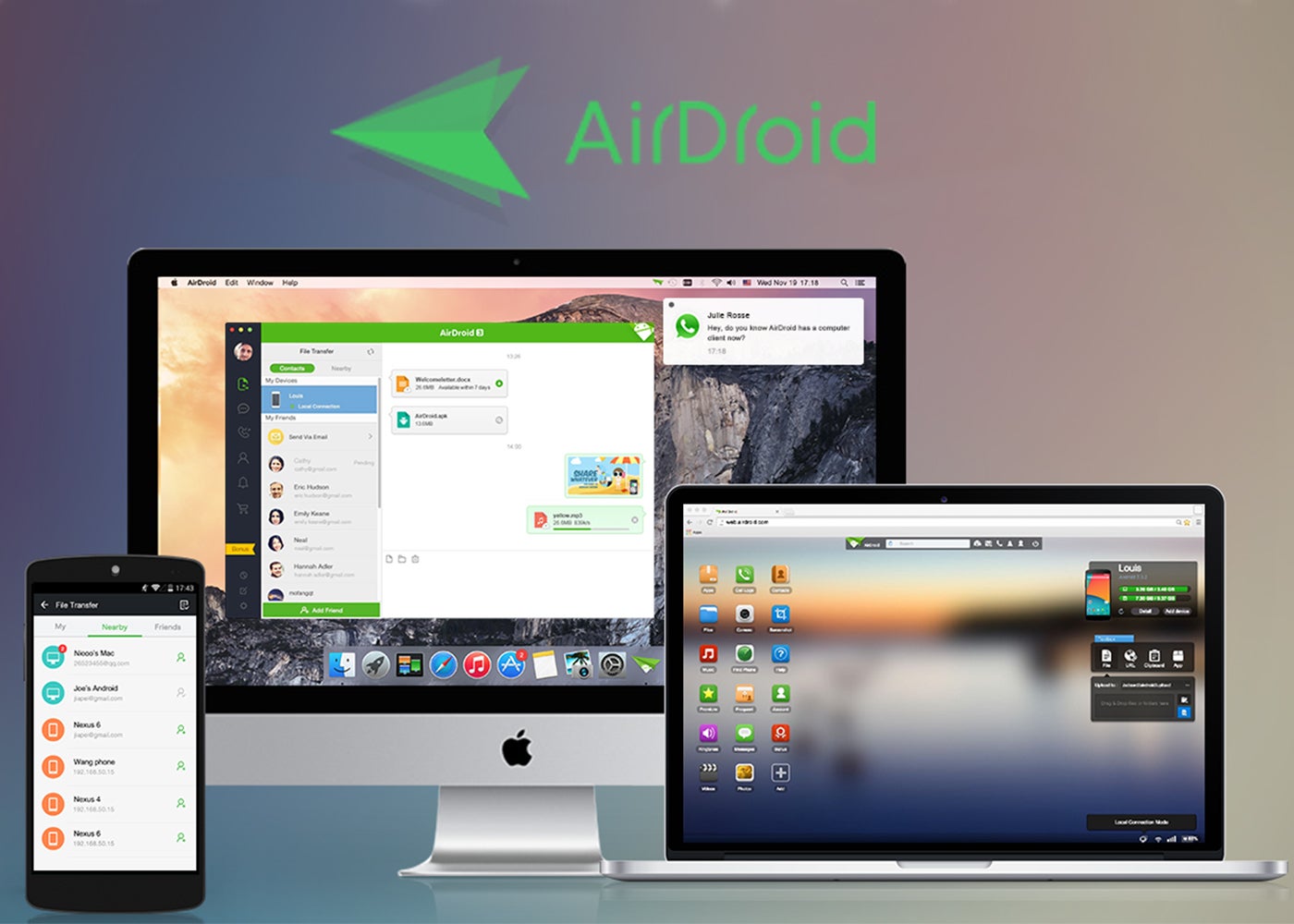
AirDroid Web là gì?
AirDroid Web là một ứng dụng quản lý những thông tin của điện thoại Android trên máy tính Windows, Mac dễ dàng và miễn phí. Ứng dụng này cho phép người dùng có thể chia sẻ những tập tin, hình ảnh từ điện thoại lên máy tính với những thao tác đơn giản.
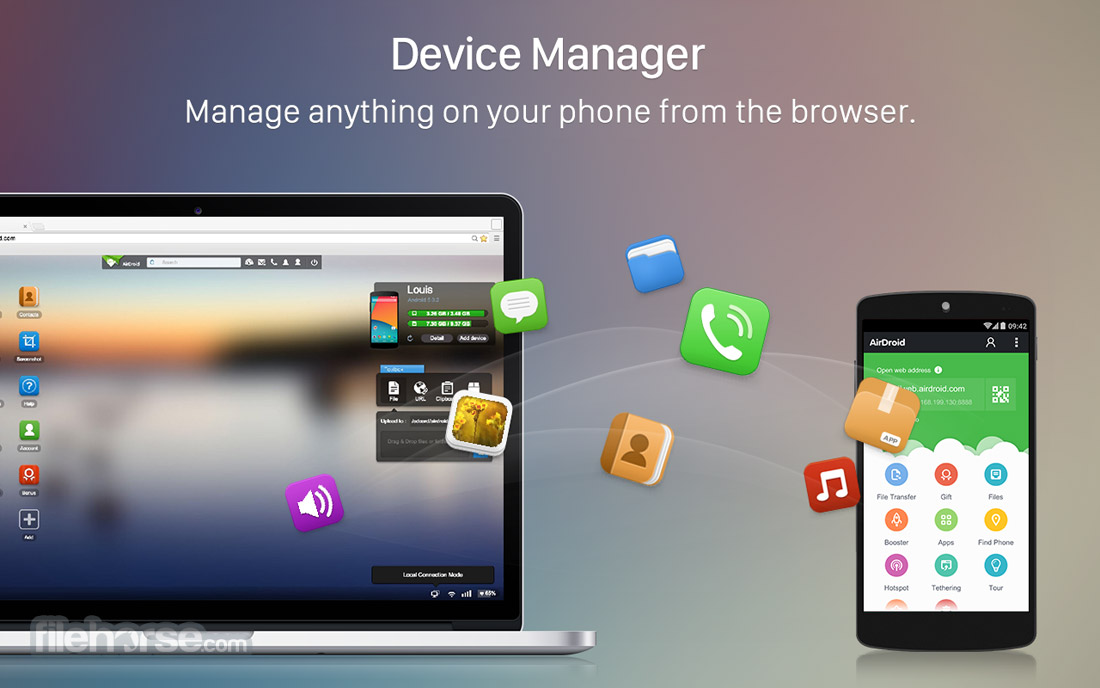
Chỉ cần có kết nối Wifi, người dùng có thể chia sẻ các dữ liệu của mình đến với bạn bè bằng ứng dụng AirDroid Web. Ngoài ra, người dùng cũng có thể thực hiện các thao tác nhắn tin SMS, nhận thông báo từ ứng dụng trên máy tính giống như sử dụng điện thoại.
Các tính năng của AirDroid Web
- Bạn có thể chuyển đổi tài liệu, danh bạ, hình ảnh của điện thoại bằng máy tính một cách dễ dàng.
- Người dùng có thể truy cập vào điện thoại từ xa bằng ứng dụng AirDroid Web như soạn và gửi tin nhắn, nhật ký cuộc gọi, xem hình ảnh, video, file được lưu trong điện thoại.
- Sao lưu và cài đặt ứng dụng của điện thoại trên máy tính một cách đơn giản.
- Đặc biệt, AirDroid Web có tính năng tìm kiếm điện thoại từ xa khi người dùng bị mất điện thoại.

AirDroid Web Download trên máy tính thế nào?
Bước 1: Đầu tiên, bạn vào webiste để tải ứng dụngtại đây. Sau đó, chọn 'Download now'.

Bước 2: Tiếp theo, bạn chọn loại máy tính mà bạn sử dụng để tải AirDroid Web, như hình dưới đây chọn Windows.

Bước 3: Bạn đợi một lúc, sau đó mở file vừa tải về.

Bước 4: Tiếp theo, chọn ngôn ngữ sử dụng ứng dụng và nhấn 'OK'.

Bước 5: Bạn chọn 'Next' để tiếp tục quá tình cài đặt ứng dụng.

Bước 6: Tiếp đó, nhấn 'I Agree' để đồng ý cài đặt AirDroid Web về máy tính.

Bước 7: Để tiến hành cài đặt ứng dụng về máy tính, chọn 'Install'.

Bước 8: Sau khi cài đặt xong, bạn nhấn 'Finish' là đã hoàn tất quá trình cài đặt AirDroid Web.

Cách sử dụng AirDroid Web App đơn giản
Bước 1: Đầu tiên, bạn cần đăng ký tài khoản, bài viết sẽ hướng dẫn bạn đăng ký bằng tài khoản Google như hình dưới đây.

Bước 2: Sau đó, chọn tài khoản Google mà bạn muốn đăng ký vào AirDroid Web.

Bước 3: Tiếp theo, bạn đặt mật khẩu cho ứng dụng và nhấn 'Next'.

Bước 4: Sau đó, ứng dụng sẽ gửi mã xác nhận vào Email mà bạn đã đăng ký ở bước 2, nhập mã xác nhận và nhấn 'Sign Up' để hoàn tất đăng ký.

Bước 5: Lúc này, ứng dụng hiển thị mục No devices connected có nghĩa là ứng dụng chưa liên kết với điện thoại.

Bước 6: Để kết nối với điện thoại, bạn tải AirDroid về điện thoại Android tại đây. Sau khi tải xong, nhấn 'Mở' để sử dụng ứng dụng.

Bước 7: Bạn tiến hành đăng nhập bằng tài khoản mà bạn đã đăng ký ở bước 2 và bước 3.

Bước 8: Tiếp theo, chọn 'Continue' để tiếp tục và nhấn 'Cho phép' để ứng dụng truy cập và Danh bạ, Hình ảnh, phương tiện của điện thoại.

Bước 9: Sau đó, trên máy tính sẽ hiển thị tên điện thoại đã được kết nối thành công như hình dưới đây.

Bước 10: Bạn có thể xem lần lượt các file, camera, thông báo, tin nhắn, cuộc gọi và danh bạ bằng cách chọn vào các biểu tượng như hình dưới đây.

Tạm kết về Airdroid Web Download
Bài viết trên đây đã giới thiệu cho bạn một ứng dụng AirDroid Web có thể quản lý và điều khiển điện thoại trên máy tính một cách dễ dàng. Hy vọng bài viết này giúp ích cho bạn. Chúc bạn thành công.
- Xem thêm các bài viết Thủ thuật Android








Bình luận (0)